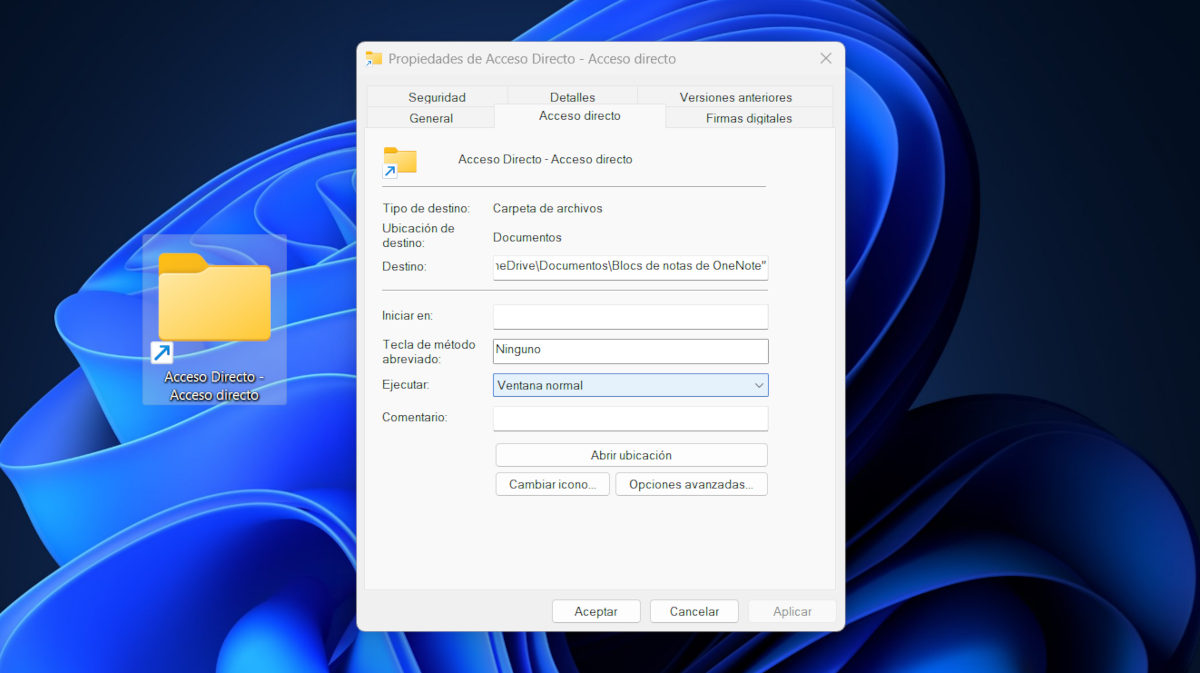- Microsoft Store UWP 应用不会自动创建典型的快捷方式。
- 有简单和高级的方法可以在桌面或文件夹中创建快捷方式。
- 删除或修改这些访问权限不会影响应用程序的原始安装。
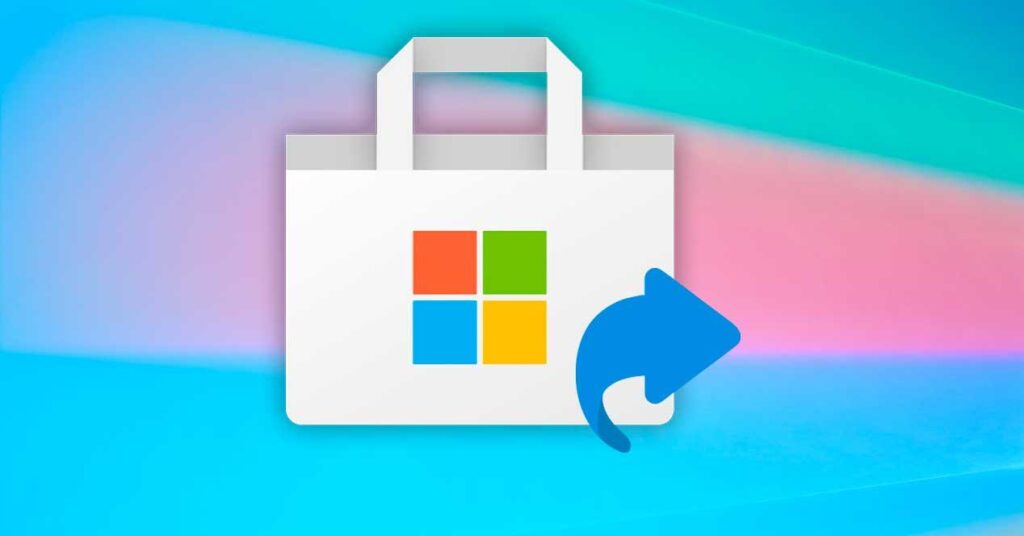
¿如何创建 Microsoft Store 应用的快捷方式?您是否曾从 Microsoft Store 安装过应用程序,然后却找不到直接从桌面启动它的快捷方法?许多用户在享受 Microsoft Store 的便利的同时,也错过了 在常用位置有这些应用程序的快捷方式:桌面或自定义文件夹。 Windows 优先使用“开始”菜单、任务栏或磁贴,但对于更传统的用户来说,这并不总是足够的。
幸运的是,尽管微软没有让它像传统程序那样简单, 是的,有方法可以创建从 Microsoft Store 获取的现代应用程序的快捷方式。。在本文中我们将教你 所有可用表格,详细介绍鲜为人知的步骤和技巧,以便您可以根据自己的喜好自定义 Windows 体验,就像使用任何其他应用程序一样。我们还将回答有关已安装应用程序的位置、如何删除不需要的快捷方式的常见问题,以及帮助您充分利用它们的额外提示。
将 Microsoft Store 应用固定到桌面:你需要知道什么
UWP(通用 Windows 平台)应用程序的世界,经典的 从 Microsoft Store 下载的应用程序,其工作方式与传统程序略有不同。当您从商店安装应用程序时,操作系统会优先从“开始”菜单运行它,将其固定到任务栏或作为磁贴运行。但是,安装普通程序时出现的典型“创建桌面快捷方式”框, 在大多数情况下不存在.
这造成了一些混乱。一些用户认为除了始终从开始菜单访问它之外没有其他选择,但事实并非如此。 Windows 确实允许您创建这些快捷方式,尽管该选项比以前更加“隐蔽”。 有几种方法可以实现你的理想捷径:从简单的拖放到访问特殊系统文件夹的高级方法。
快速方法:从“开始”菜单拖动
如果您正在寻找最直接、最省事的流程,那么有一个相当快捷的解决方案。对于许多 UWP 应用,只需按照以下步骤操作:
- 打开开始菜单 并在应用程序列表或磁贴部分中找到您感兴趣的应用程序。
- 左键单击应用程序图标 并且,不要释放它,将其拖到桌面或您想要快捷方式的文件夹中。
- 当你释放它时, Windows 将创建一个快捷方式,其工作方式与其他快捷方式一样 的系统。
此技巧适用于新安装的应用程序和已使用一段时间的应用程序,并允许您组织桌面快捷方式、自定义文件夹,当然还有, 它还可以帮助您将应用程序直接固定到任务栏。。只需右键单击并在上下文菜单中查找“固定到任务栏”选项。
从“appsfolder”文件夹访问:高级方法
通常情况下, 一些 UWP 应用不允许从开始菜单直接拖动。。当这种情况发生时,有一个总是有效的技巧:访问名为“appsfolder”的隐藏系统文件夹,Windows 在其中将所有已安装的应用程序(常规应用程序和来自 Microsoft Store 的应用程序)的快捷方式分组。
去做吧:
- 打开运行窗口 按下组合键 Windows + R的.
- 写 外壳:appsfolder 并按 Enter。
- 将打开一种“隐藏面板”,显示所有已安装应用程序的快捷方式,包括 UWP 和传统应用程序。
- 找到您感兴趣的应用,右键单击它并选择“创建快捷方式”。
- 您将看到一条消息,表明无法在该文件夹中创建快捷方式。 只需接受在桌面上创建它的选项.
- 准备好!该快捷方式将像其他快捷方式一样出现在您的桌面上,您可以将其移动到任何您想要的位置。
此方法还允许您将应用程序图标从“appsfolder”文件夹直接拖到桌面或任何其他文件夹中以创建快捷方式(放下时您将看到特征快捷方式图标)。
个性化和组织:任务栏和磁贴

对于那些使用任务栏作为主要操作中心的用户,Windows 仍然允许 将 UWP 应用固定到系统托盘 轻松。
以下操作即可:
- 在以下位置查找应用程序 开始菜单 或在“appsfolder”文件夹中。
- 右键单击并选择选项 “更多”>“固定到任务栏”.
虽然许多人不喜欢让任务栏变得混乱,但它是一种从 Microsoft Store 快速访问最常用应用程序的便捷方式。并且,如果应用程序以磁贴或“动态磁贴”的形式固定在“开始”菜单的侧面, 您也可以将其拖到桌面,即使它没有出现在传统的应用程序列表中。
删除快捷方式并取消固定应用程序
在某些时候,你可能想要 删除您创建的快捷方式 或从任务栏取消固定 UWP 应用。这个过程非常简单:
- 要从桌面或文件夹中删除快捷方式, 选择它并按 Delete 键 (或右键单击并选择“删除”)。
- 埃斯托 不卸载应用程序,只需删除快捷方式。如果您改变主意,您可以随时使用上述方法创建一个新的。
- 要从任务栏中删除应用程序, 右键单击其固定图标并选择“从任务栏取消固定”。您不必关闭应用程序即可执行此操作;即使它处于活动状态,您也可以取消固定。
这样,您可以保持桌面和任务栏井然有序,在不使用时消除不必要的快捷方式。
Microsoft Store 应用安装在哪里?

另一个常见问题是安装的 UWP 应用程序的位置。与通常存储在“Program Files”中的传统程序不同,Microsoft Store 应用程序有自己的内部路径,不能像传统的“exe”文件那样直接运行。
我们之前讨论过的“appsfolder”文件夹的作用类似于 通用通道门 Windows 保留此功能,以便用户可以管理所有已安装的应用程序,而无需手动搜索复杂或受保护的系统路径。您总会在那里找到它们,尽管我们不建议修改这些特殊文件夹的内部结构(这样可以避免操作问题)。
顺便说一句,既然我们已经谈到了微软商店的话题,我们还有另一篇相关文章 Microsoft Store 中的最佳应用.
游戏已安装但没有图标:我该怎么办?
有时,尤其是从商店下载或以传统方式安装的一些游戏, 该快捷方式未出现在桌面或开始菜单中。。这在较旧的标题或不支持自动快捷方式的标题中很常见。
怎么解决?
- 打开“团队” 并从文件资源管理器访问 C: 驱动器。
- 转到“Program Files”并找到与游戏或应用程序相关的文件夹。
- 在里面,找到主可执行文件(通常带有 .exe 扩展名)。
- 右键单击它并选择“创建快捷方式”。 Windows 可能会提示您在桌面上创建快捷方式。
- 确认后,您就可以在桌面上访问并准备使用了。
一些较旧的游戏和应用程序可能要求您 手动拖动可执行文件 到游戏资源管理器文件夹甚至创建自定义快捷方式。请记住,这些操作不会影响原始安装,它们只会生成快速链接。
游戏资源管理器文件夹和其他快速访问选项
对于游戏玩家来说,Windows 有一个名为 游戏浏览器 它集中了系统上安装的所有标题,提供快速访问和附加选项:
- 一目了然地查看所有已安装的游戏,并从一个窗口方便地打开它们。
- 下载有关每个标题的附加信息或跟踪您最近播放的标题。
- 如果游戏没有自动出现,请将可执行文件拖到这里。
要访问此浏览器,只需单击“开始”,然后单击“所有程序”,找到“游戏”文件夹,然后您就会在那里找到“游戏浏览器”。
如果您的游戏在安装后没有自动出现在该浏览器中,只需 将可执行文件从相应文件夹拖放到游戏资源管理器窗口中。这样,您可以确保所有接入点都集中且易于访问。
错误和限制:你应该记住什么
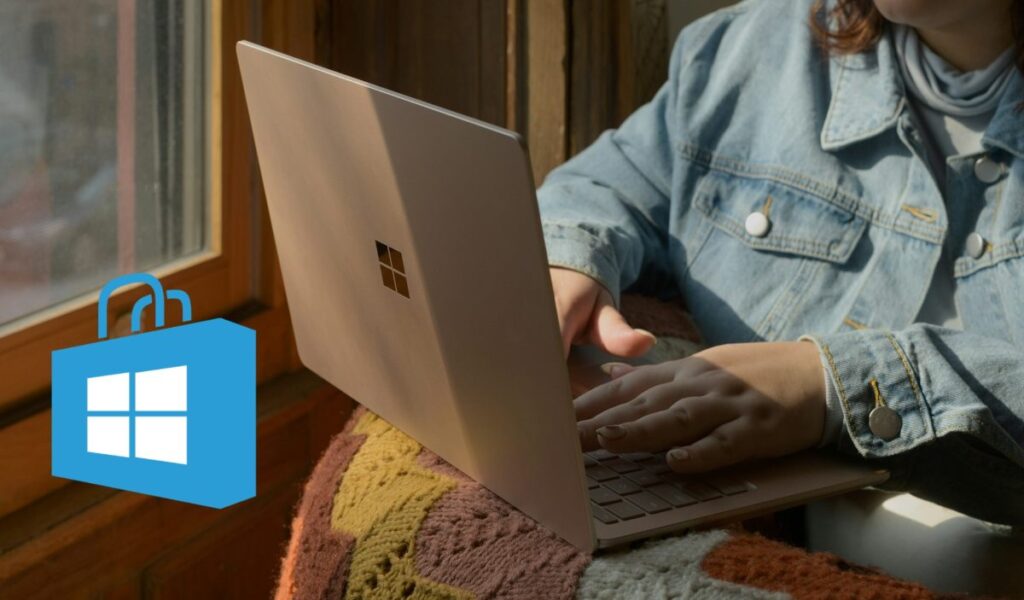
并非所有事物都是完美的,有些应用程序 微软商店 可能由于某些安全或内部结构原因而不允许创建快捷方式。在这些情况下,您可能只能从“开始”菜单或任务栏访问它们。如果“拖到桌面”方法不起作用, 解决方案几乎总是在“appsfolder”文件夹中。,但如果这不可能,那么就意味着应用程序有由开发人员或系统本身施加的限制。
另一方面,如果您错误地删除了快捷方式,请不要担心: 您只会删除链接,而不会删除应用程序。。您始终可以选择重复这些步骤来创建新的站点或从常用站点访问它。
Microsoft Store 应用允许您 轻松组织和访问您喜爱的节目 在不同级别,没有复杂性,并且使用集成到 Windows 中的工具。使用正确的方法,您将完全控制系统上的现代应用程序,获得更加舒适和高效的体验。关键是要了解选项并利用 Windows 提供的功能来根据您的需要定制您的数字环境。我们希望您已经了解如何创建 Microsoft Store 应用的快捷方式。
从小就对科技充满热情。我喜欢了解该领域的最新动态,最重要的是,进行交流。这也是我多年来致力于科技和视频游戏网站交流的原因。您可以找到我撰写的有关 Android、Windows、MacOS、iOS、任天堂或您想到的任何其他相关主题的文章。